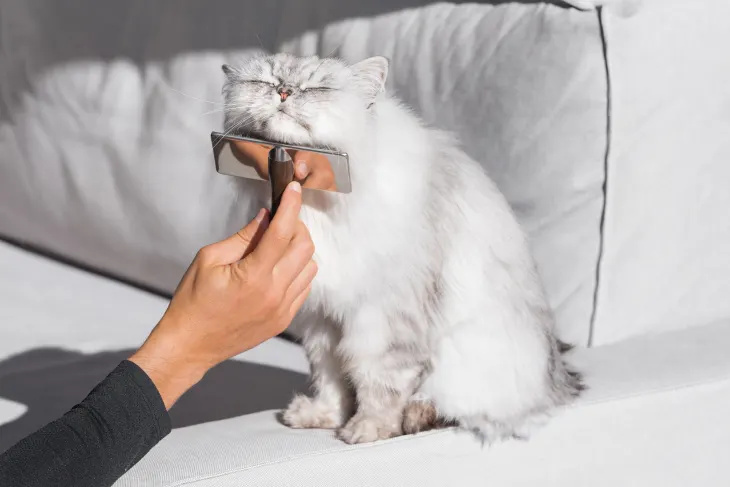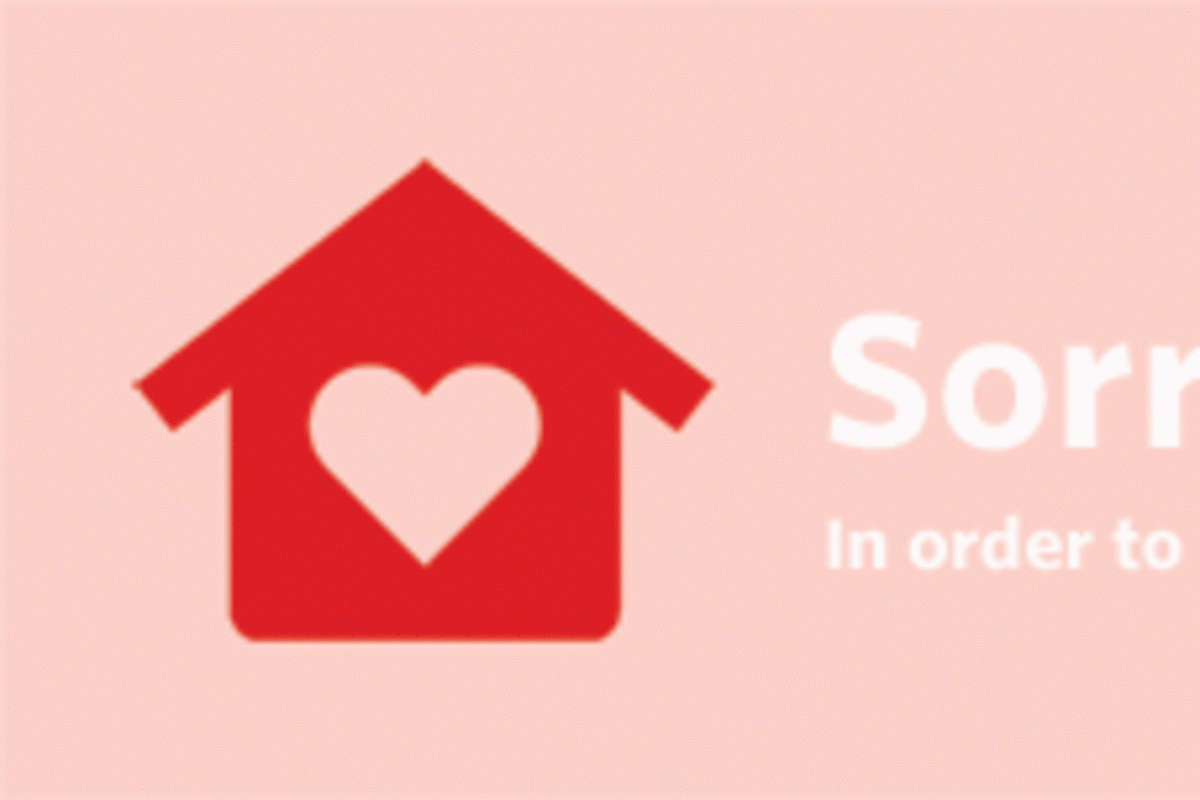I går kväll konfronterades vi med en knipa som vi aldrig kunde ha föreställt oss möjliga: vi gick för att använda vår stationära dator och musen var borta! Omedelbart kom vi ihåg att vi hade tagit musen till skolan för en presentation men lämnat den där över natten. Men vad skulle vi göra? Vår bärbara dator var också i skolan som lämnade oss bara med vår iPhone. Det var verkligen en förlamande upplevelse! Men inte länge. Vi gjorde snabbt några undersökningar och hittade utmärkta sätt hur du kan styra din dator helt från tangentbordet om du skulle stöta på en sådan katastrof.
 Spara Pin It
Spara Pin It (Bildkredit: Lägenhetsterapi)
Innan vi kommer in i den nitty gritty, bör vi säga att det skulle vara fördelaktigt att ha en extra mus liggande runt huset. Precis som det extra toalettpappret som är gömt under diskbänken för den akuta situationen kan en extra mus vara ett avgörande tillskott till en väl fungerande arbetsyta. Om du har rumskamrater eller en familj är det mindre troligt att det är ett problem.
För att börja, låt oss nämna de mest allmänna (och kanske uppenbara) genvägstangenterna på tangentbordet som hjälper dig att öka produktiviteten dagligen om du lär dig att använda dem. Här är den fullständiga, officiella listan som tillhandahålls av Äpple för kortkommandon och här är genvägstangenterna för Windows användare.
Enligt lag måste alla operativsystem vara fullt fungerande utan att använda mus. Detta är tack vare Universal Access -rättigheter för personer som bara kan använda ett tangentbord. Genom att veta detta kan vi ta reda på hur vi aktiverar det som kallas Musknappar på en Mac eller en PC. Musknappar är ett program som låter dig använda det numeriska tangentbordet för att justera markörens rörelse som med en vanlig mus.
 Spara Pin It
Spara Pin It (Bildkredit: Lägenhetsterapi)
Mac: Under panelen Universell åtkomst i Systeminställningar navigerar du till fliken Mus. Här kan du hitta alternativet att slå på/av musnycklar.
PC: Navigera till tillgänglighetsalternativen på kontrollpanelen. Väl där väljer du fliken Mus. Det kommer att finnas ett alternativ för att välja Use MouseKeys. När den är aktiverad kan du också komma åt MouseKeys -inställningarna från samma flik. Microsoft också ger ett effektivt sätt att aktivera MouseKeys om du inte har en mus i första hand.
En annan (enklare) metod för att använda din dator utan mus är att förvandla din smartphone till en trådlös mus! Det finns faktiskt många applikationer som låter dig göra detta.
iPhone: Vi gillar iMouse app (trots det fruktansvärt originala namnet). Gränssnittet är enkelt och det gör precis vad du förväntar dig att det ska göra. För att få detta att fungera måste du dock ladda ner programvaran från deras hemsida först. När programvaran är installerad måste du ange din IP -adress för att din iPhone och din dator ska kunna kommunicera. Efter installationen har du nu möjlighet att klicka, rulla och få tillgång till ett fullständigt tangentbord direkt från musen.
Android: För Android -användare rekommenderar vi att du använder RemoteDroid Ansökan. Det har igen ett trevligt gränssnitt och har en enkel installation tillsammans med samma funktionalitet som iMouse.